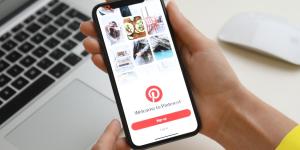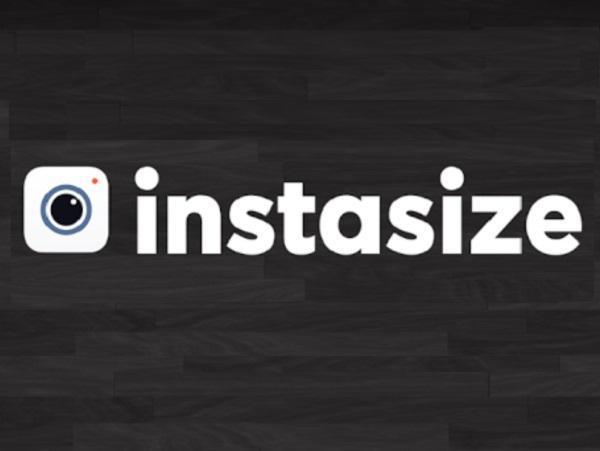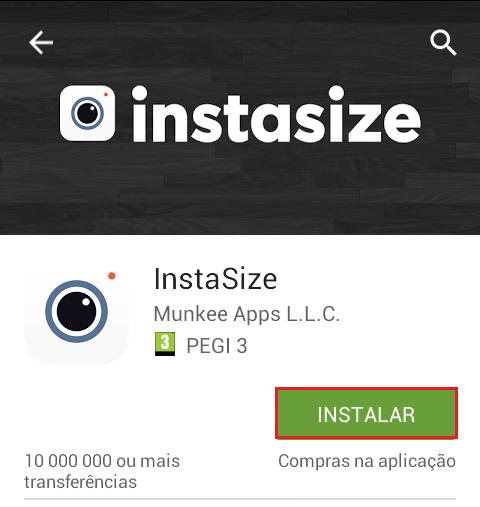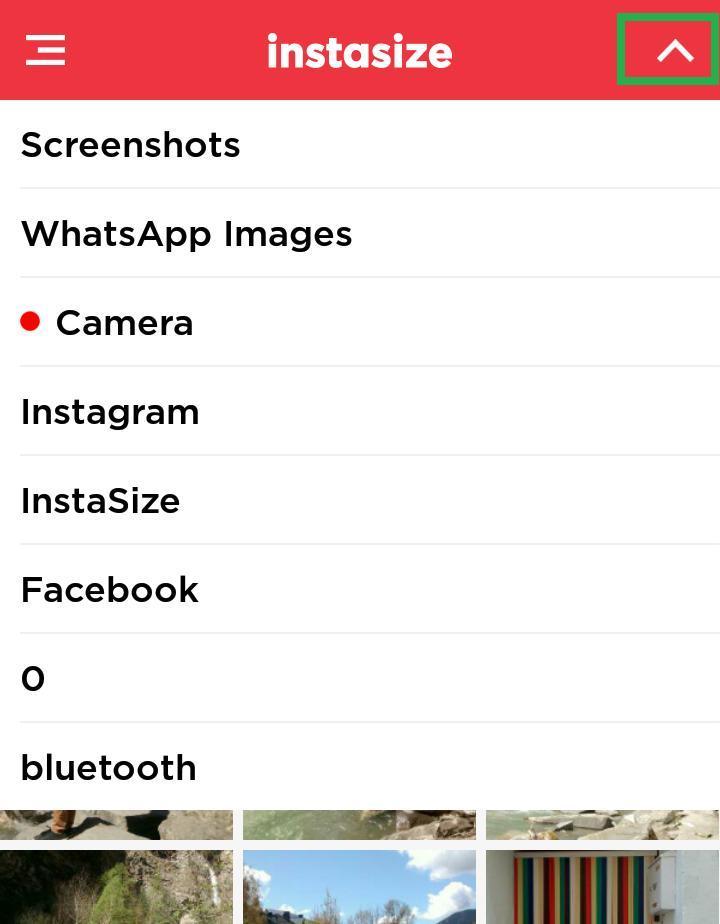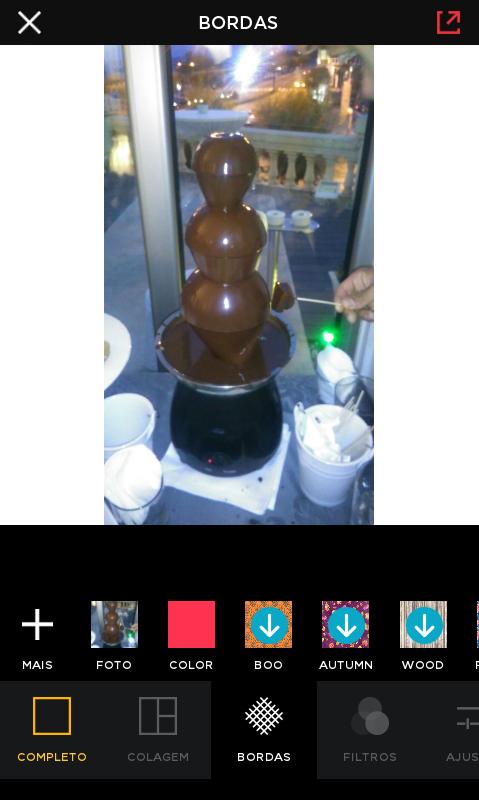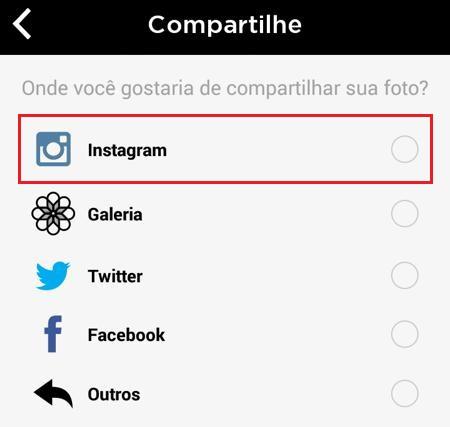Como usar o InstaSize

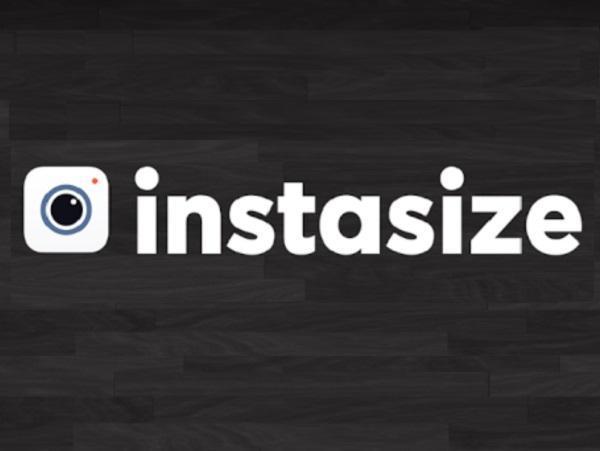
O Instagram converteu-se em uma das redes sociais mais potentes, oferecendo-nos a possibilidade de mostrar o nosso lado mais artístico na hora de tirar fotos. Mas todos sabemos que tem um grande defeito: só permite carregar fotos quadradas, por isso não é de estranhar que tenham aparecido alguns aplicativos que nos permitem adaptar qualquer foto ao tamanho que o Instagram requer para poder publicá-la. Um dos melhores e mais populares é o InstaSize, por isso se não conhece direito e não sabe o modo adequado da usar continue lendo, porque em umComo.com.br explicamos a você como usar o InstaSize.
Passos a seguir:
O InstaSize é um aplicativo simples e muito fácil de usar que permite redimensionar as fotos verticais ou horizontais que deseja carregar no Instagram sem a necessidade de serem quadradas. Isso se consegue com a possibilidade de adicionar bordas à foto para que fique quadrada, portanto não há limites para publicar as imagens que quiser nesta rede social.
Usá-lo é muito fácil e nos seguintes passos explicamos a você como fazer isso.
O InstaSize está disponível para Android e iOS, por isso a primeira coisa que deve fazer é baixar na Play Store ou a App Store dependendo do seu caso. Quando o app estiver baixado, poderá começar a fazer o upload de fotos no Instagram com ele.
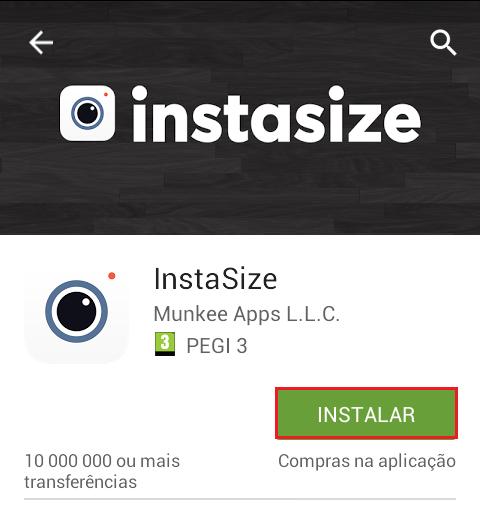
Sempre que quiser fazer o upload de uma foto que não seja quadrada no Instagram, deverá entrar através do InstaSize para fazê-lo com sucesso. Entre no app e espere alguns segundos para que as fotos do rolo de câmera carreguem; lá poderá acessar a todas as imagens tiradas com a câmera do seu celular e escolher a que deseja carregar na rede social.
Se a foto que tirou não estiver no rolo de câmera e sim na pasta de imagens do WhatsApp ou capturas de tela, deverá abrir o menu com a data, que se encontra na parte superior direita da tela para selecionar a pasta de origem onde se encontra a foto que quer redimensionar.
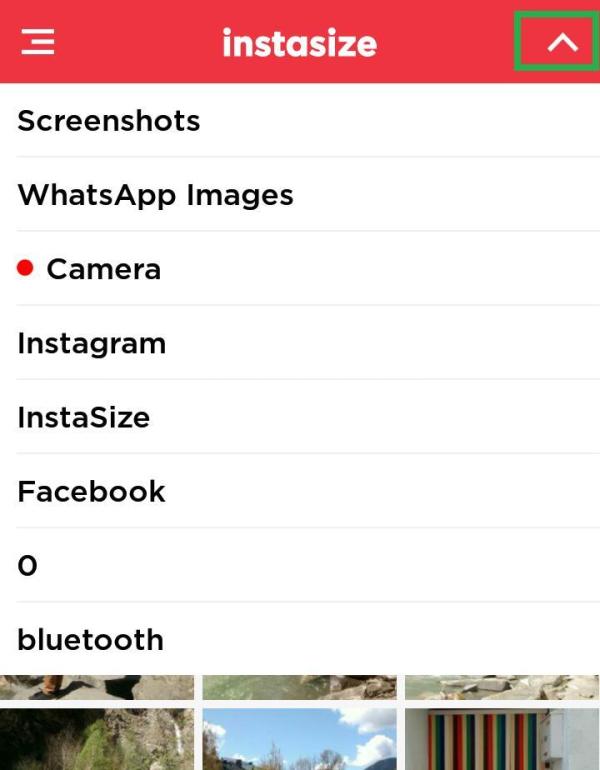
Quando tiver escolhido a imagem poderá selecionar entre várias opções que se encontram na parte inferior da tela. A que permite redimensionar a foto é a alternativa de Bordas, com a qual poderá adicionar bordas laterais na sua foto, da cor que preferir ou usando alguns efeitos especiais para um resultado mais original.
Com o InstaSize também poderá fazer um colagem no Instagram e inclusive adicionar filtros se desejar, basta explorar as suas diversas opções.
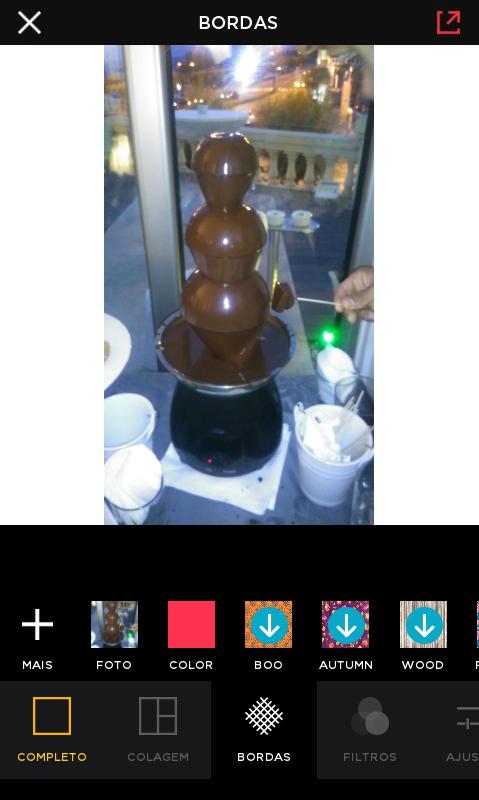
Quando tiver adicionado as bordas à foto e tiver retocado ao seu gosto (um processo opcional pois poderá retocar também no Instagram), deverá pressionar a seta de seguinte. A seguir verá todas as redes sociais nas quais pode compartilhar sua foto, selecione Instagram e em seguida este app levará você à rede social para que possa publicar a sua imagem como faria normalmente.
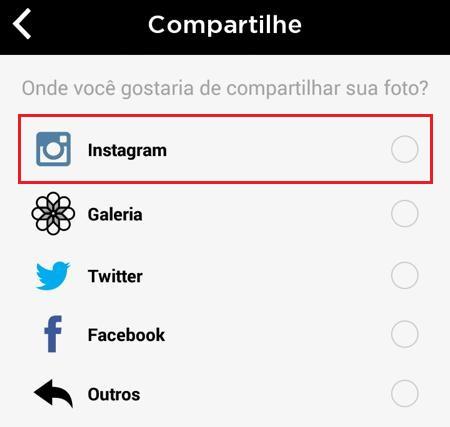
Simples assim! Em apenas alguns segundos terá conseguido redimensionar sua foto para publicar no Instagram com o tamanho desejado.
Usar o InstaSize é muito simples mas lembre-se que o app tem muita publicidade, por isso se não quiser ver tantos anúncios deverá adquirir a versão premium paga. Para fazer isso pressione sobre as três listras que se encontram na parte superior esquerda no menu de início do app, escolha a opção de Remover anúncios e siga as indicações do sistema para formalizar o pagamento.
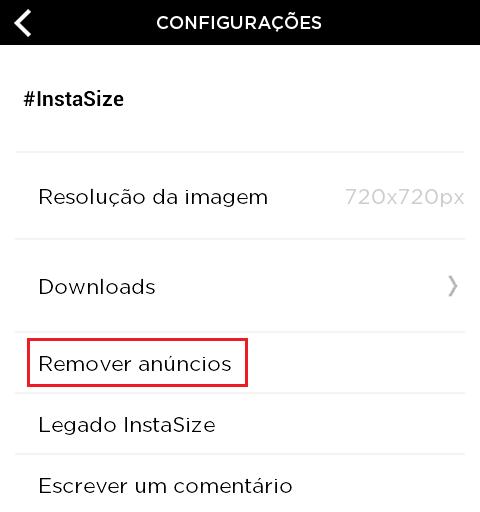
Se gostou deste artigo, aproveite e confira estas dicas que temos para si para usar o Instagram:
- Como agendar posts no Instagram
- Como fazer uma colagem no Instagram
- Como conseguir mais curtidas no Instagram
Se pretende ler mais artigos parecidos a Como usar o InstaSize, recomendamos que entre na nossa categoria de Internet.